Win7纯净版文件没有权限访问的解决方法。如何处理Win7纯净版文件没有权限访问?
发布时间:2017-07-04 13:57:18 浏览数:
今天给大家带来Win7纯净版文件没有权限访问的解决方法。如何处理Win7纯净版文件没有权限访问?,让您轻松解决问题。
Win7纯净版打开文件被提示没有权限访问 为了方便对文件进行归类,不少用户在对一些比较重要的文件,会归类存放到系统C盘中。仍然因为C盘为系统盘,时常会出现“Windows可能没有合适的权限访问文件”提示。在出现该类文件提示时,该怎么办?
接下来,小编将为各位Win7电脑公司之家系统官网用户分享打开系统C盘文件被提示“Windows可能没有合适的权限访问文件”的应对攻略。
一、先在Win7系统上,通过Win+R键调出运行对话框,然后在运行窗口中输入CMD命令,打开命令提示符窗口。
二、然后在深度win7系统纯净版命令提示符窗口上输入命令代码assoc .exe=exefile,即可建立关联。
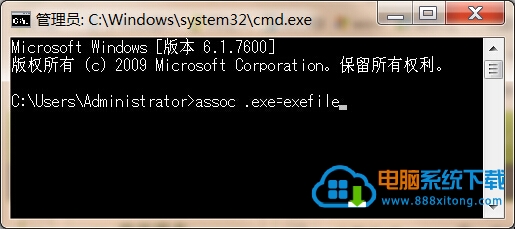
根据上述两个操作步骤,即可修复C盘文件打开时被提示“Windows可能没有合适的权限访问文件”故障。
以上就是Win7纯净版文件没有权限访问的解决方法。如何处理Win7纯净版文件没有权限访问?教程,希望本文中能帮您解决问题。